いつもお読みいただき有難うございます。
ひでどんです。よろしくお願いします。
4月30日に緊急支援対策法案が可決成立し、特別定額給付金(10万円)の申請受付が開始しました。オンライン受付は、「マイナンバーカード」が必要となります。
マイナンバーカードとは
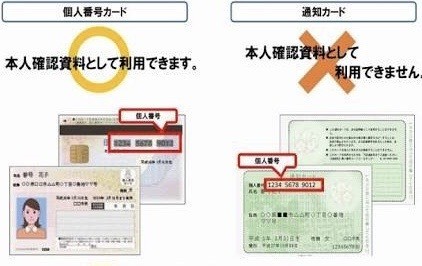
左のタイプになります。
PCおよび携帯での申請が可能です。それぞれ、マイナポータルサイトのインストールおよびアプリダウンロードが必要となります。※申請手順に従ってダウンロードください。
申請最後に「icチップ」をスキャンするので、必ず必要となります。
なので、PCで申請する場合は、「icカードリーダー」・携帯で申請の場合は「icカードスキャン」機能が必要となります。
所要時間は約30分程度です。
携帯電話での申請をおすすめします。(携帯での申請をご紹介します)
1.マイナポータルへ
【申請はこちら】をタップ
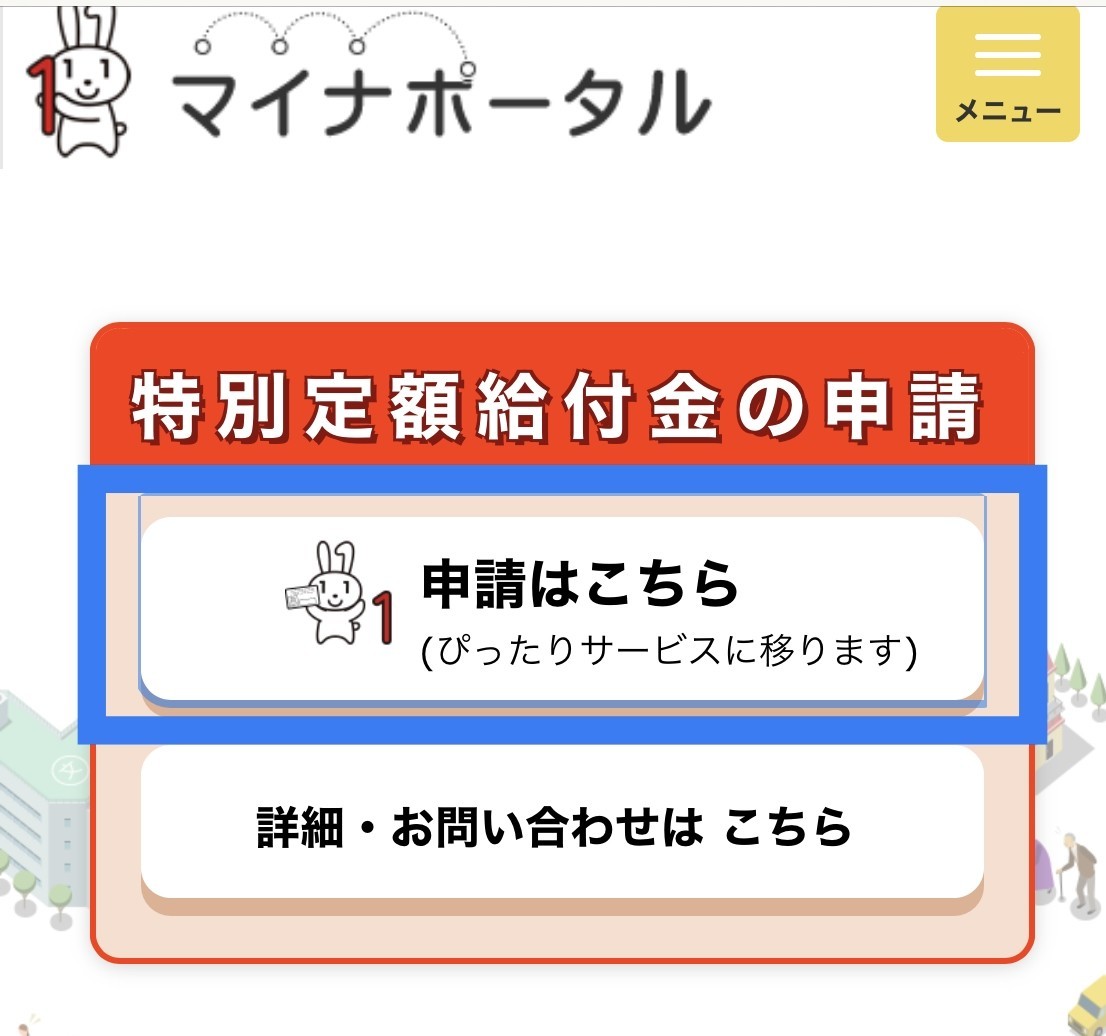
2.地域を選んでください
①郵便番号又は市町村名を入力
郵便番号を入力し「地域を検索」をタップ。※②・③は自動入力されます。
下にスクロールします。
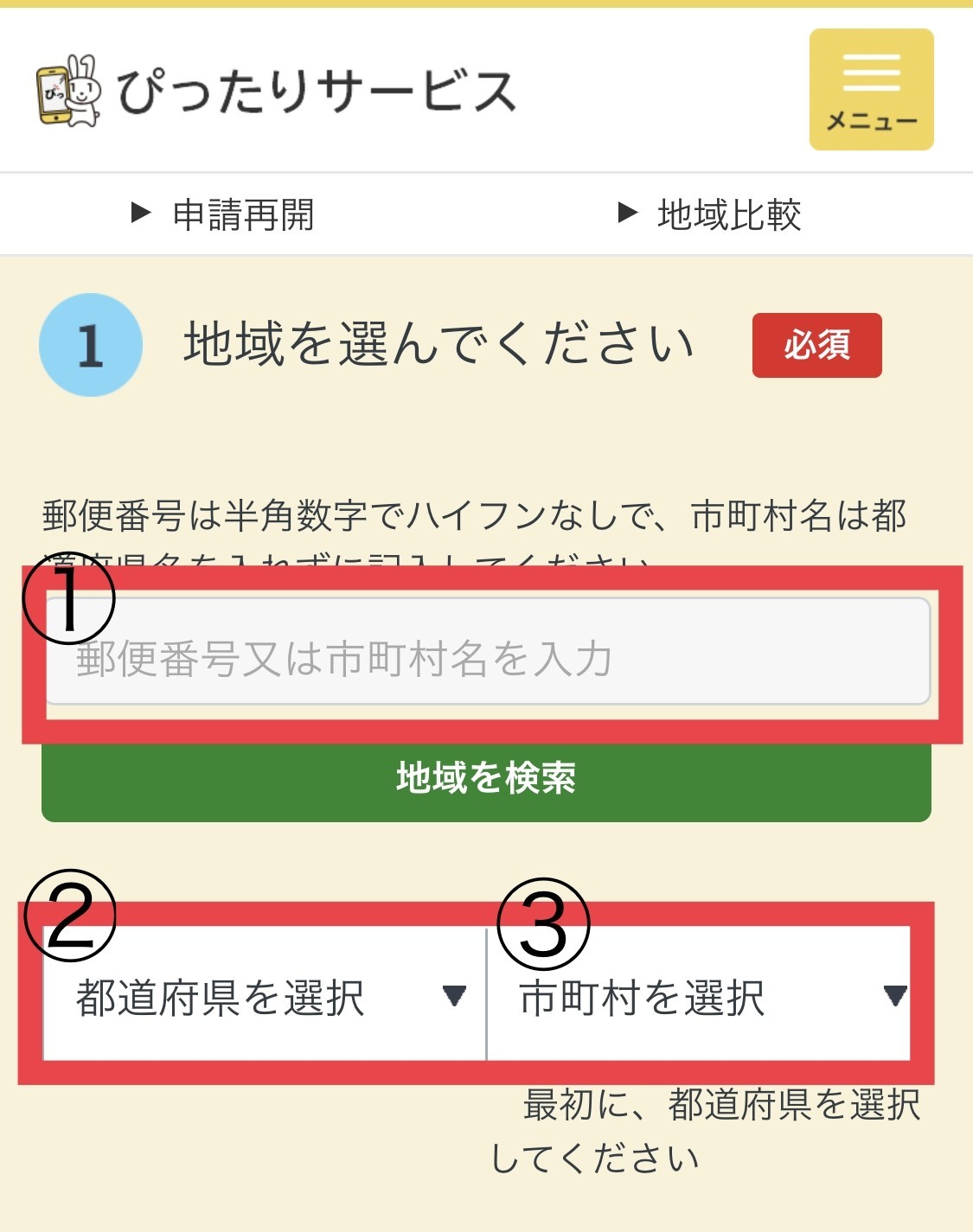
3.検索方法を選びます
①特別定額給付金にチェックを入れます
②「この条件でさがす」をタップ
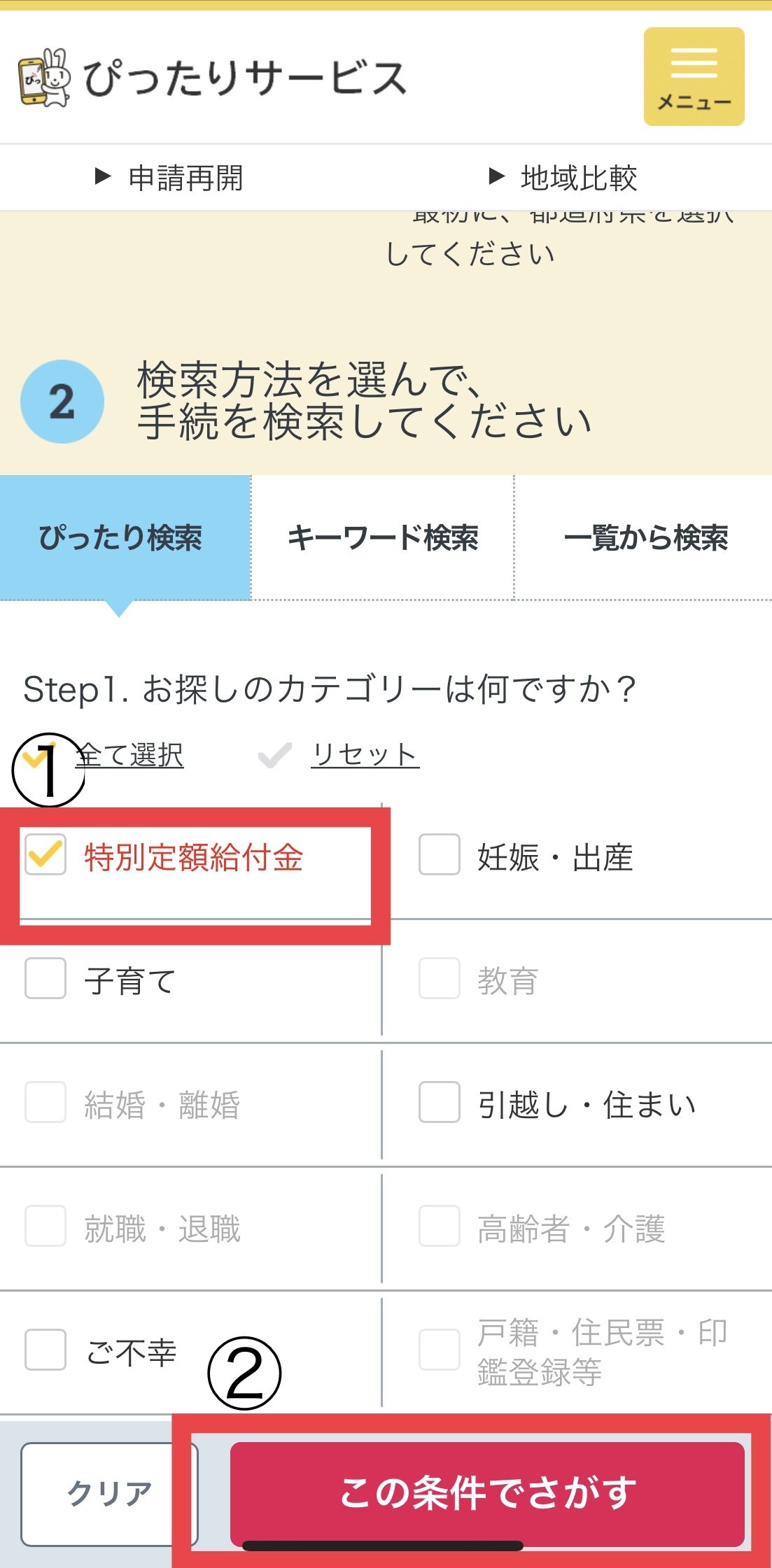
4.次ページへ
①「特別定額給付金」にチェック入力
②申請をタップ
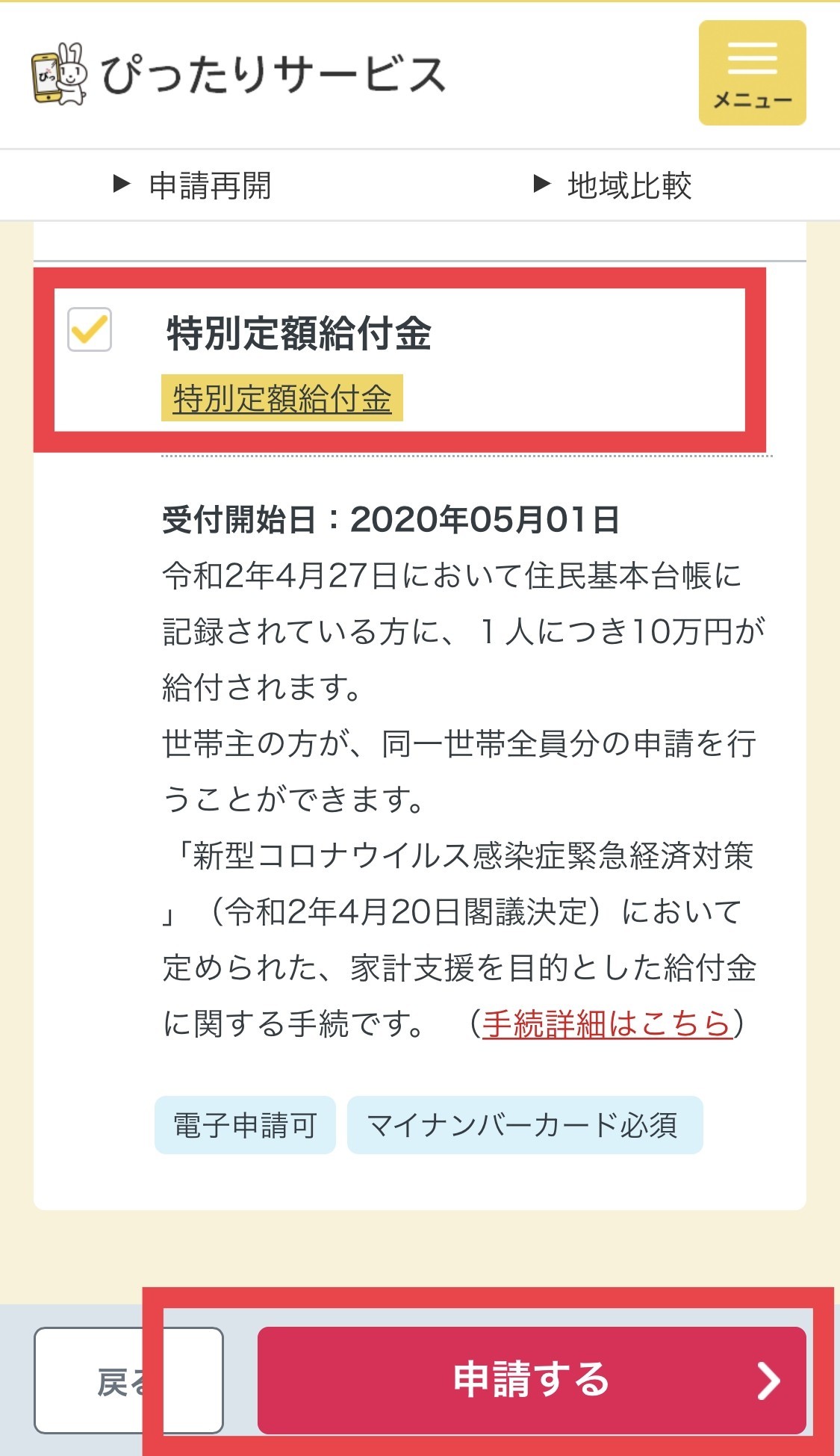
5.表示されたら「OK」をタップ
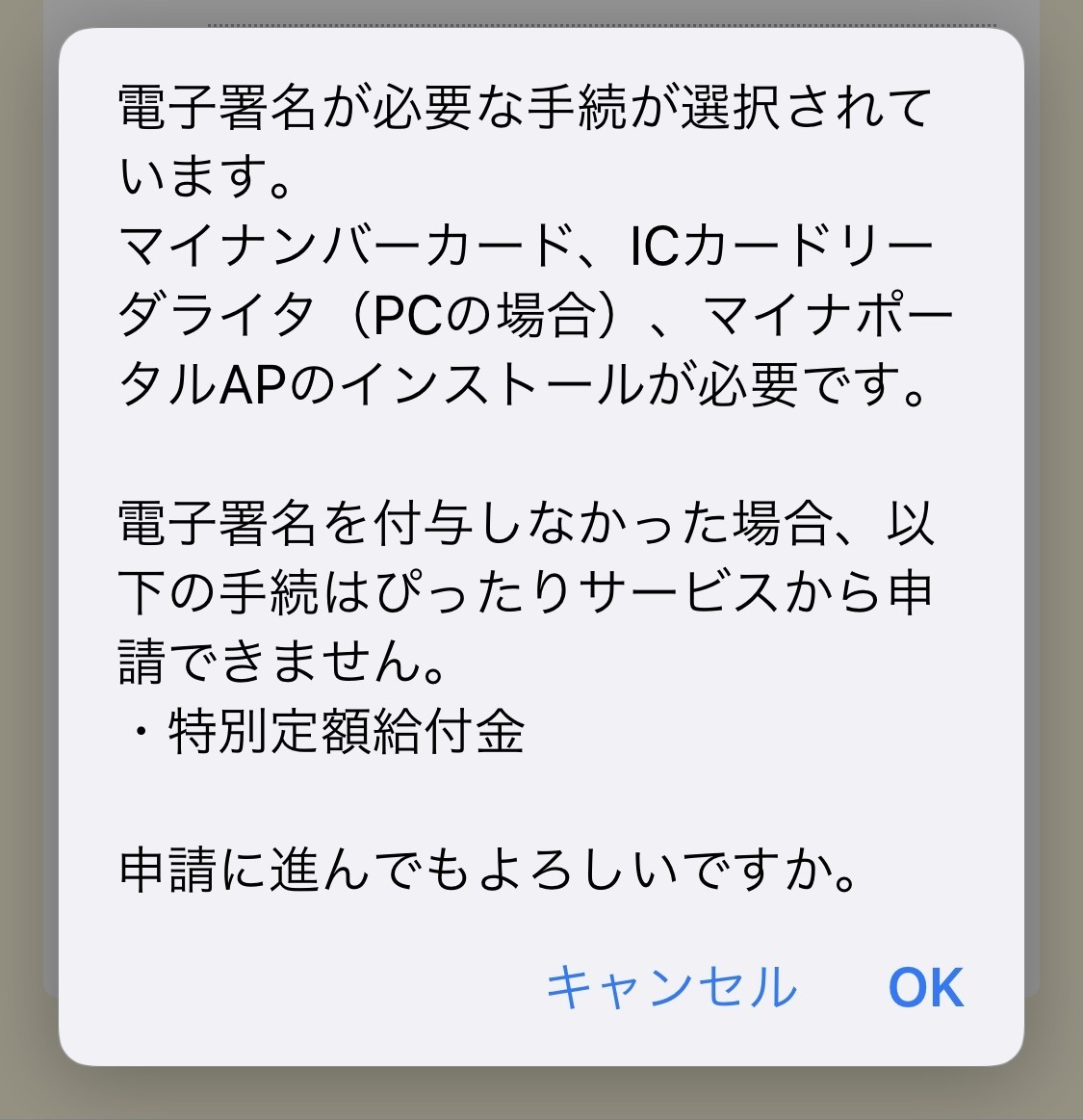
6.申請方法の確認
注意書きを熟読し、特別定額給付金にチェックマークがついている事を再度ご確認ください。
下にスクロールし、「次へすすむ」をタップ
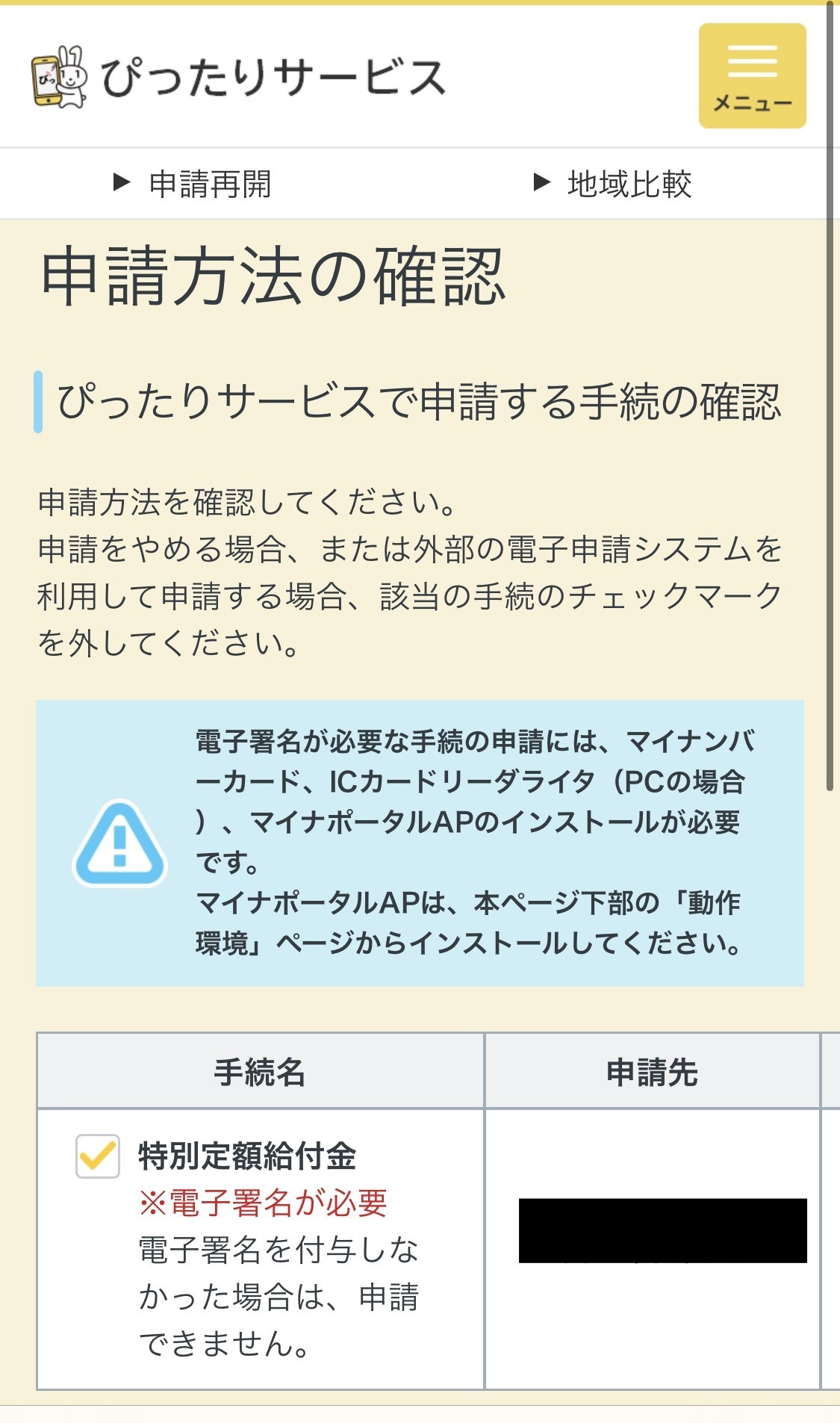
7.電子署名付与の動作環境確認
STEP1(自動チェック) OSの種類・バージョン
STEP2(自動チェック) ブラウザの種類・バージョン
STEP3マイナーポータルAPがインストールされてるか確認の上、チェックしてください。
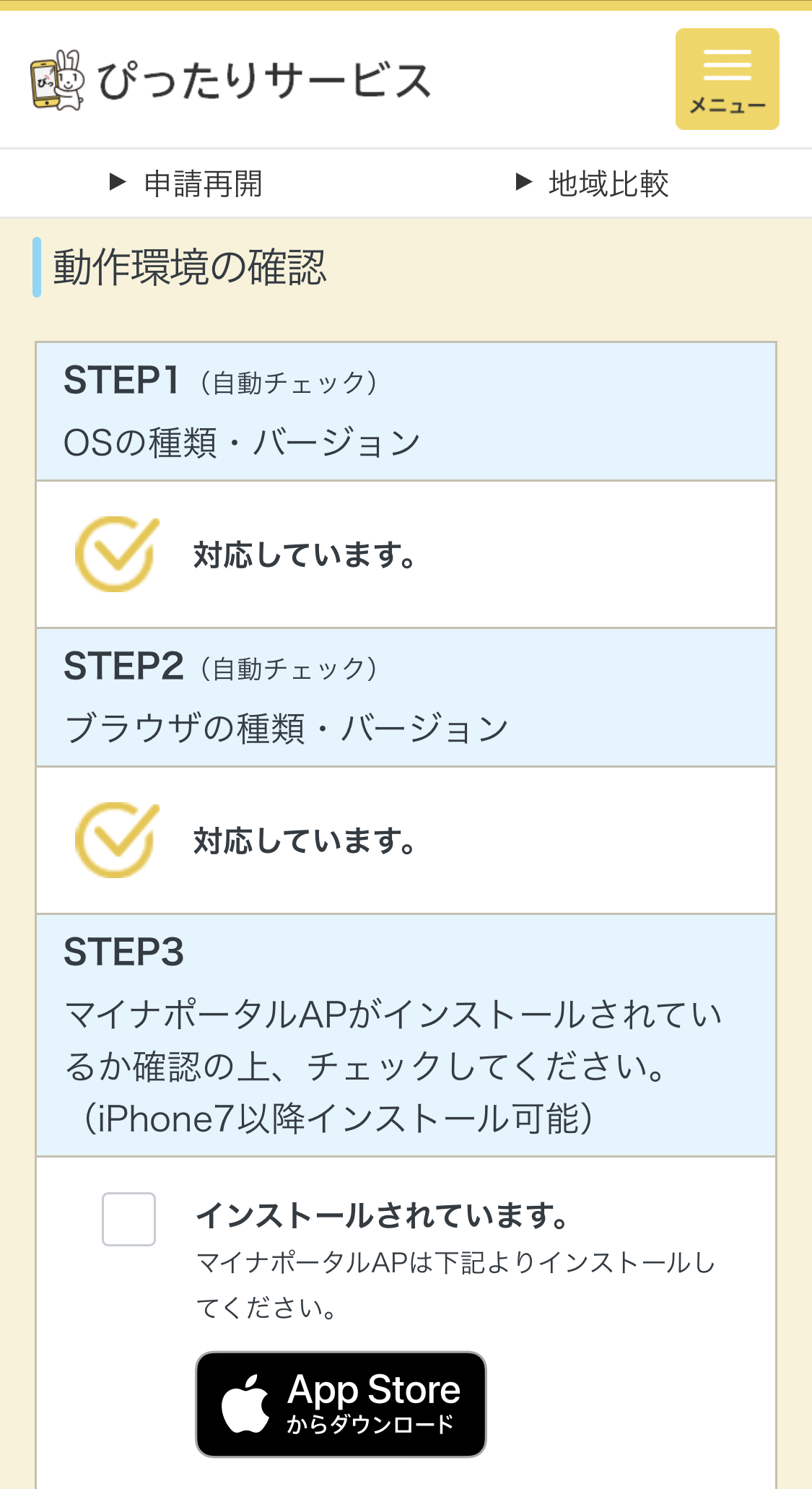
STEP4 お手元の電子署名付与時に必要なものが揃っているか確認の上、チェックしてください。
「次へすすむ」をタップしてください。
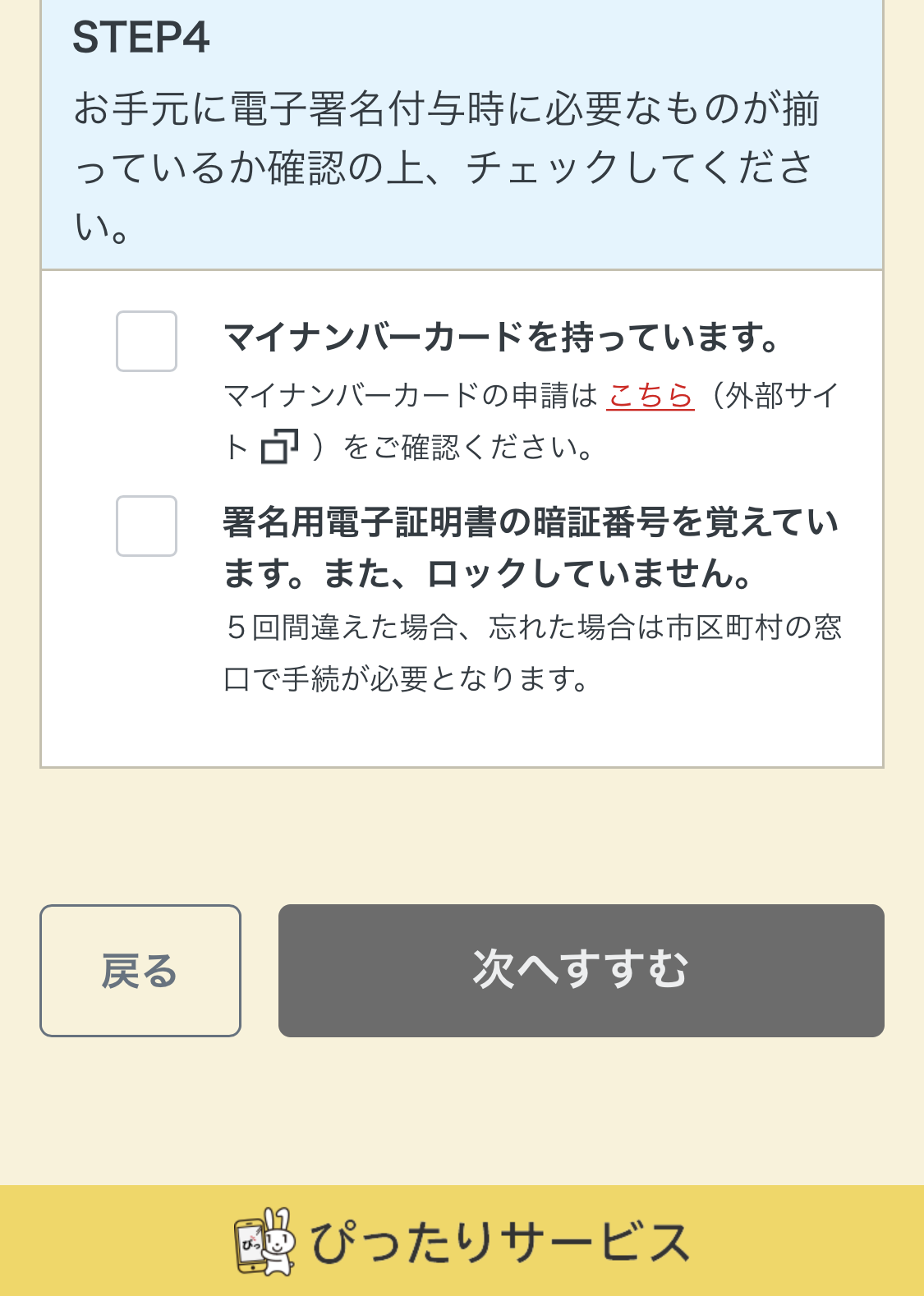
8.ご連絡先の入力
①メールアドレスか電話番号をご入力ください。
※電話番号での入力がおすすめです。
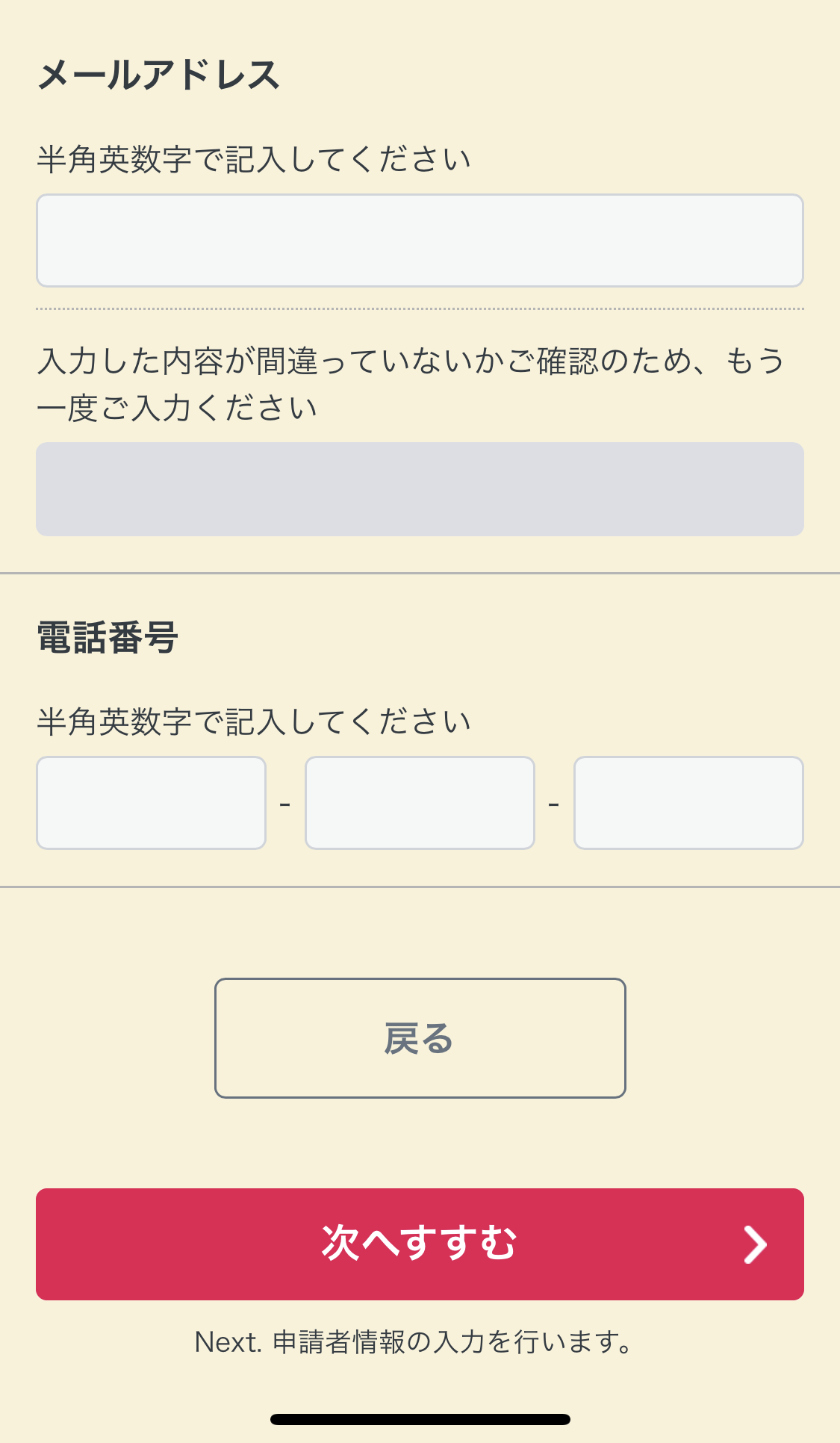
9.申請者情報の入力
9-1 マイナンバーカードから読み取る
①マイナンバーカードから直接読み取りが行えます
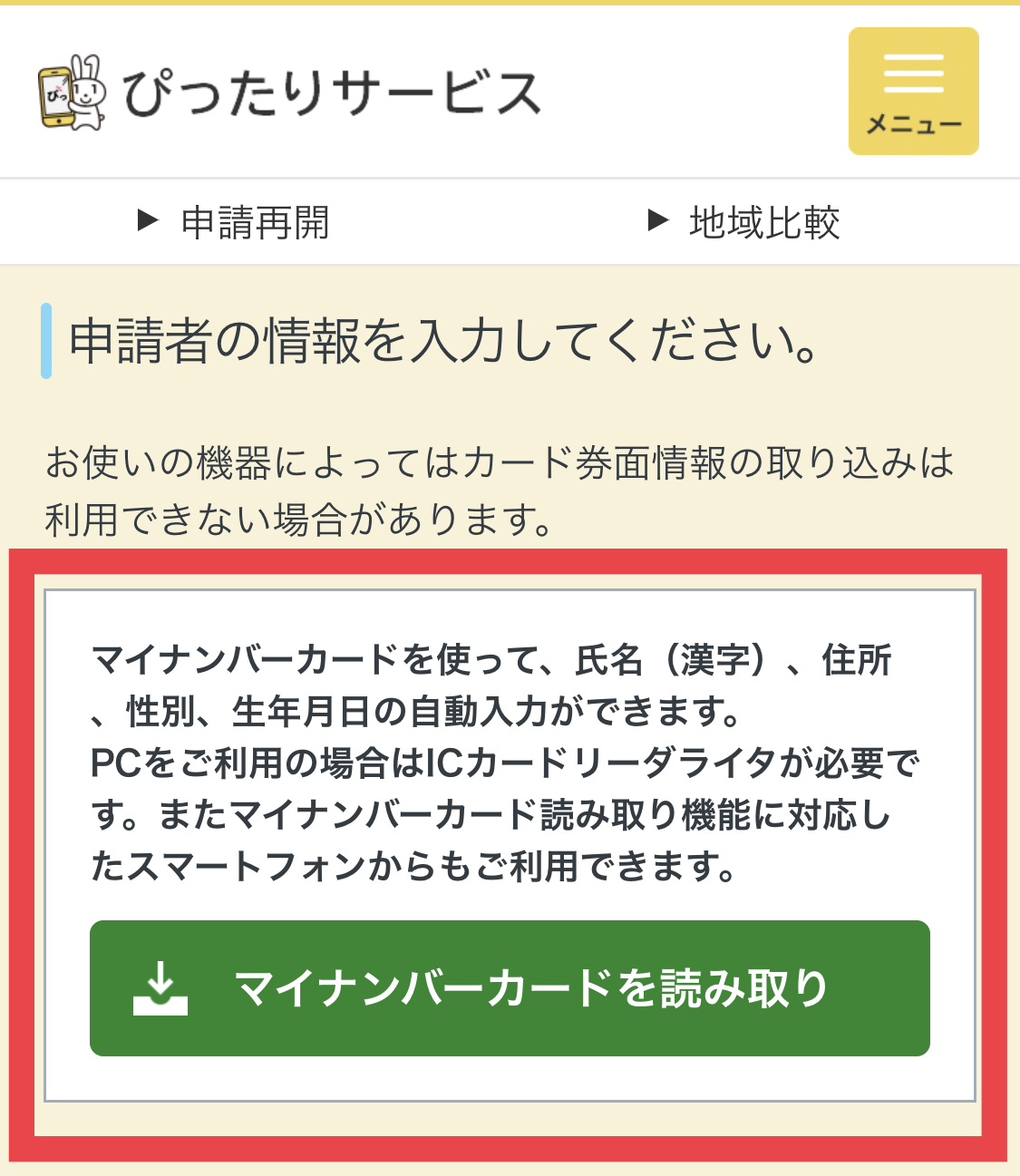
②カードを読み取るをタップ
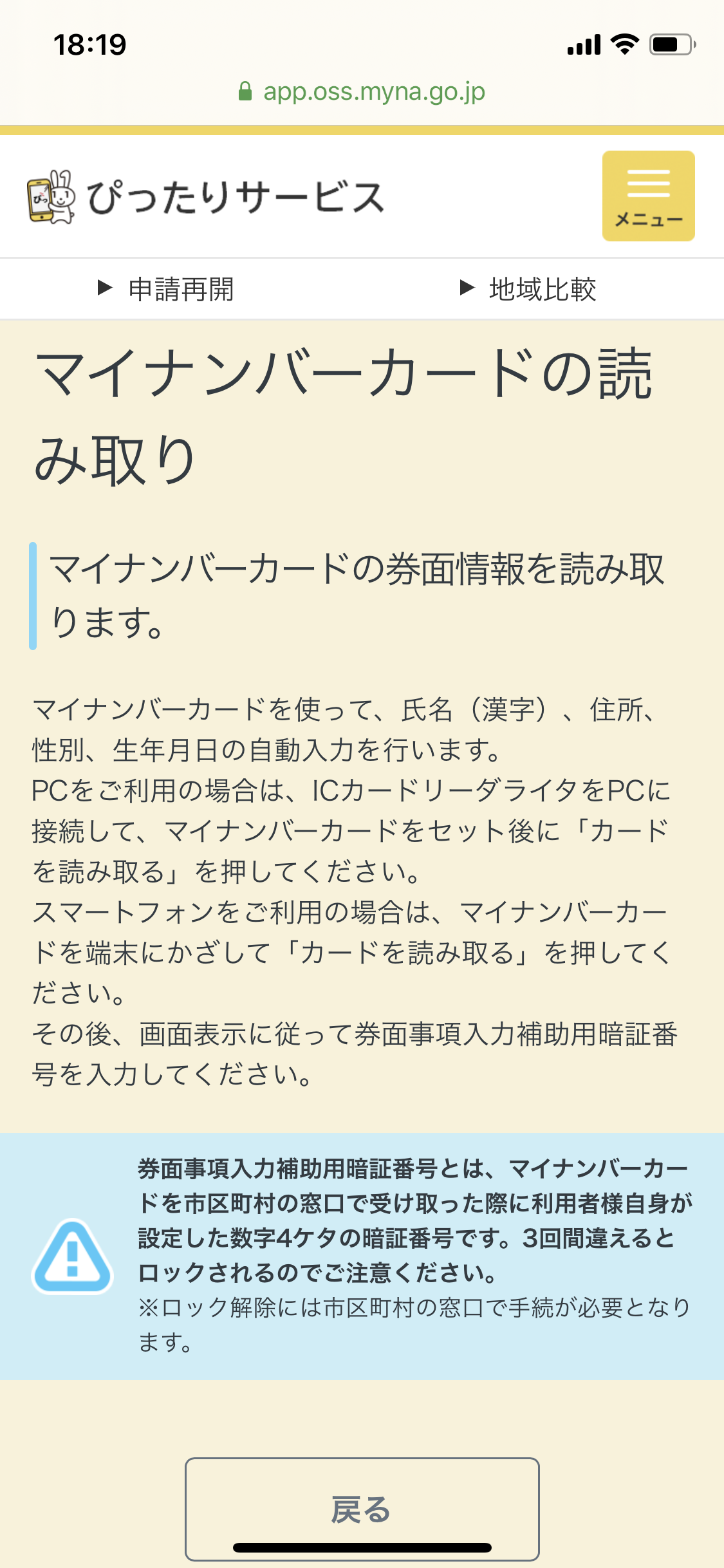
③マイナンバーカードの「券面事項入力補助用」パスワードを入力
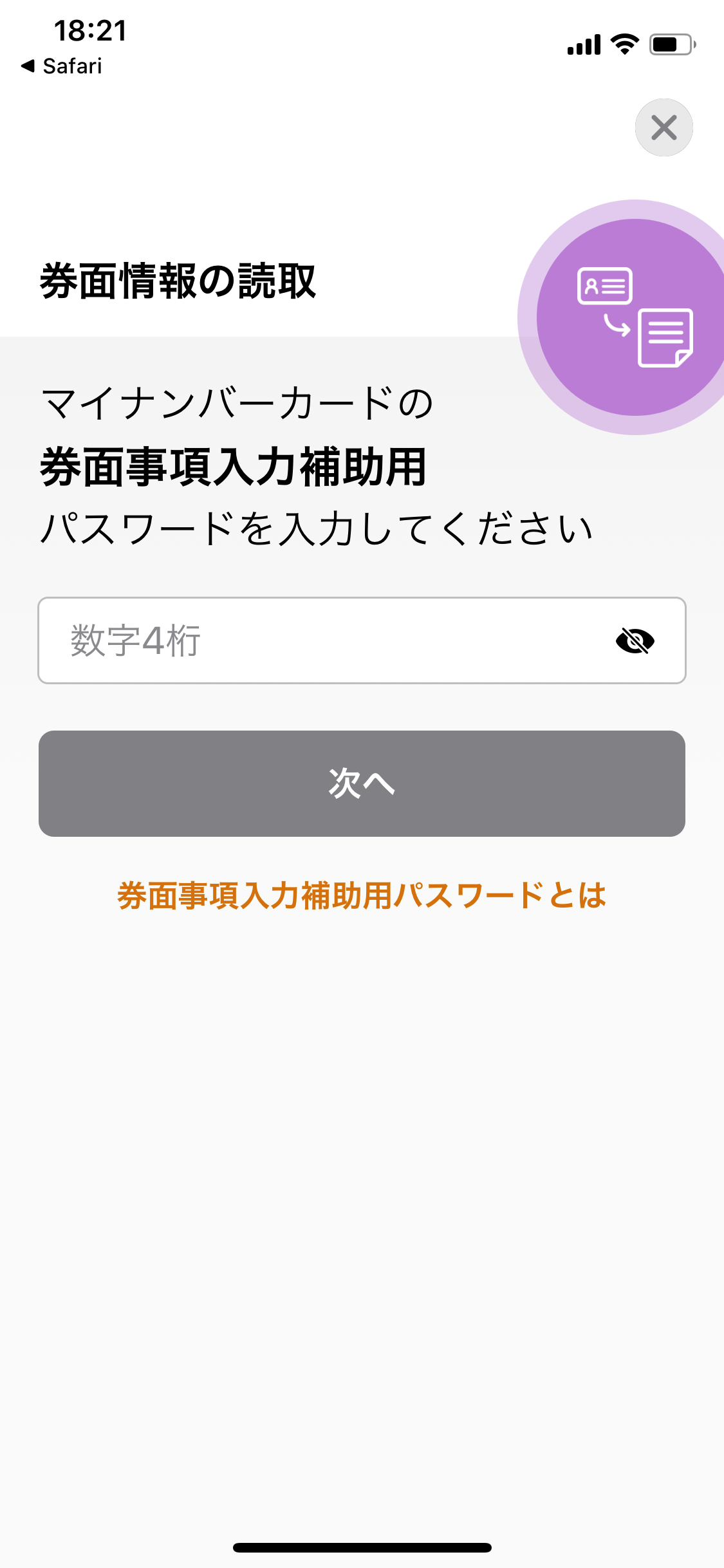
④マイナバーカードを準備し、下記の様なやり方で「読み取り開始」ボタンをタップしてください。
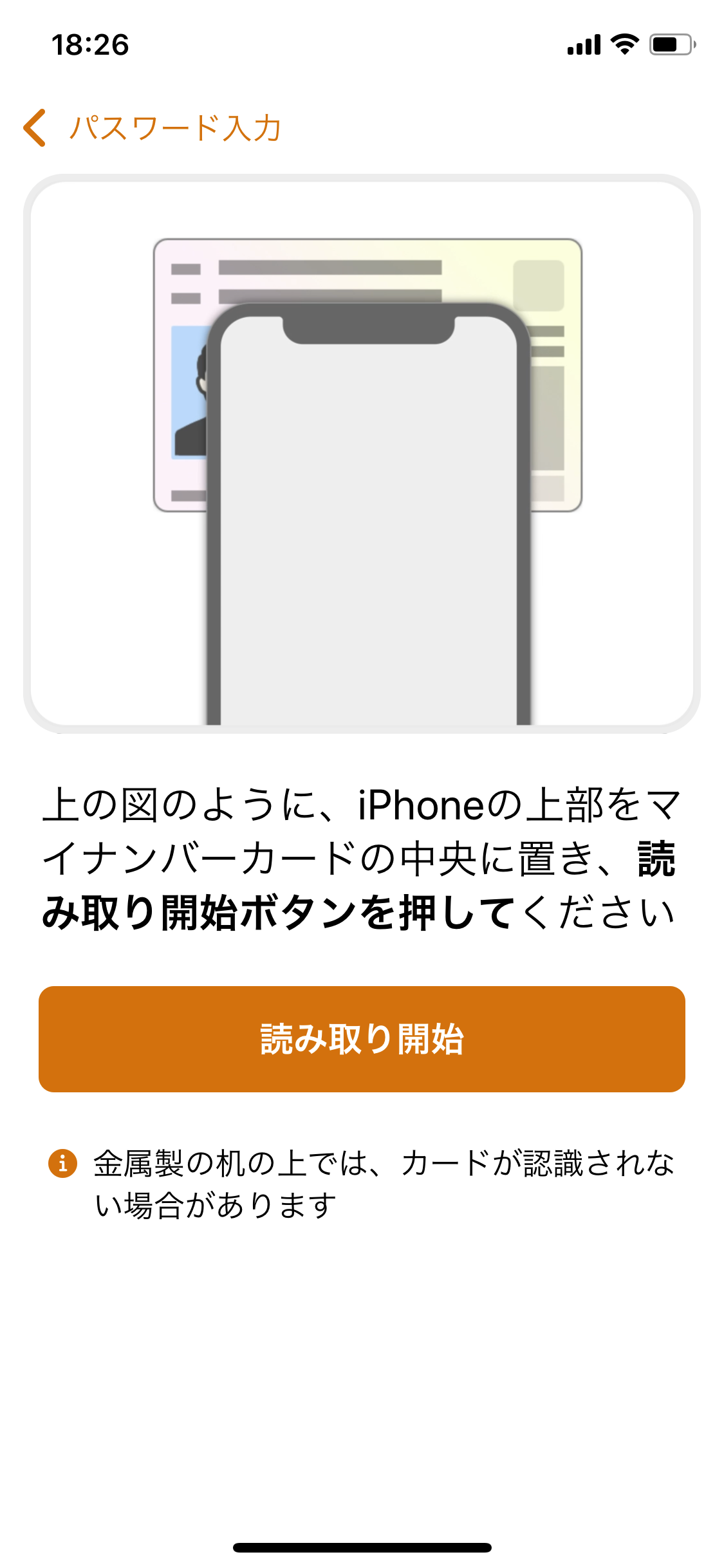
読み取り後「フリナガ」・「郵便番号」を手動でご入力ください。
9-2 手動で入力
手動で入力していきます
①氏名(漢字)
②氏名(フリガナ)
③生年月日
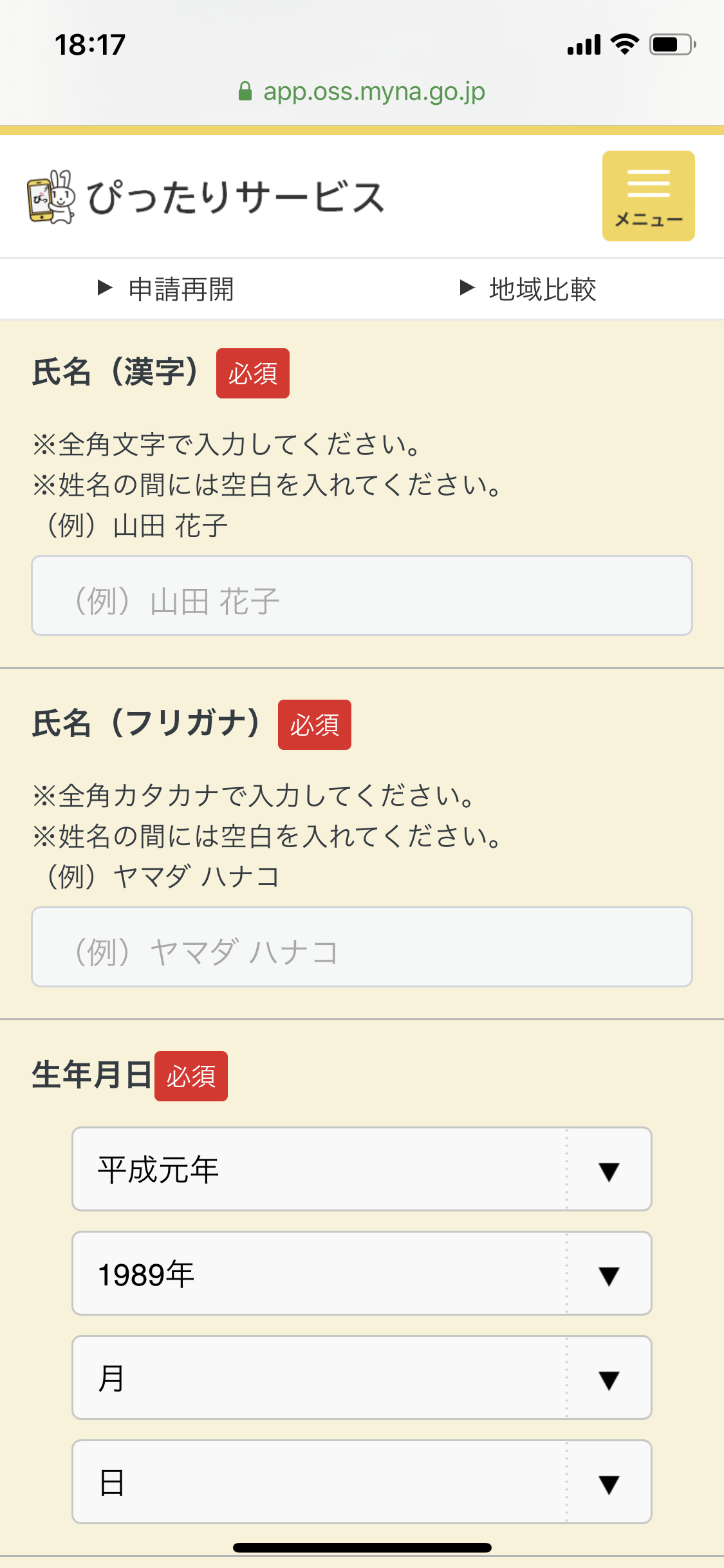
④性別
⑤郵便番号
⑥現住所
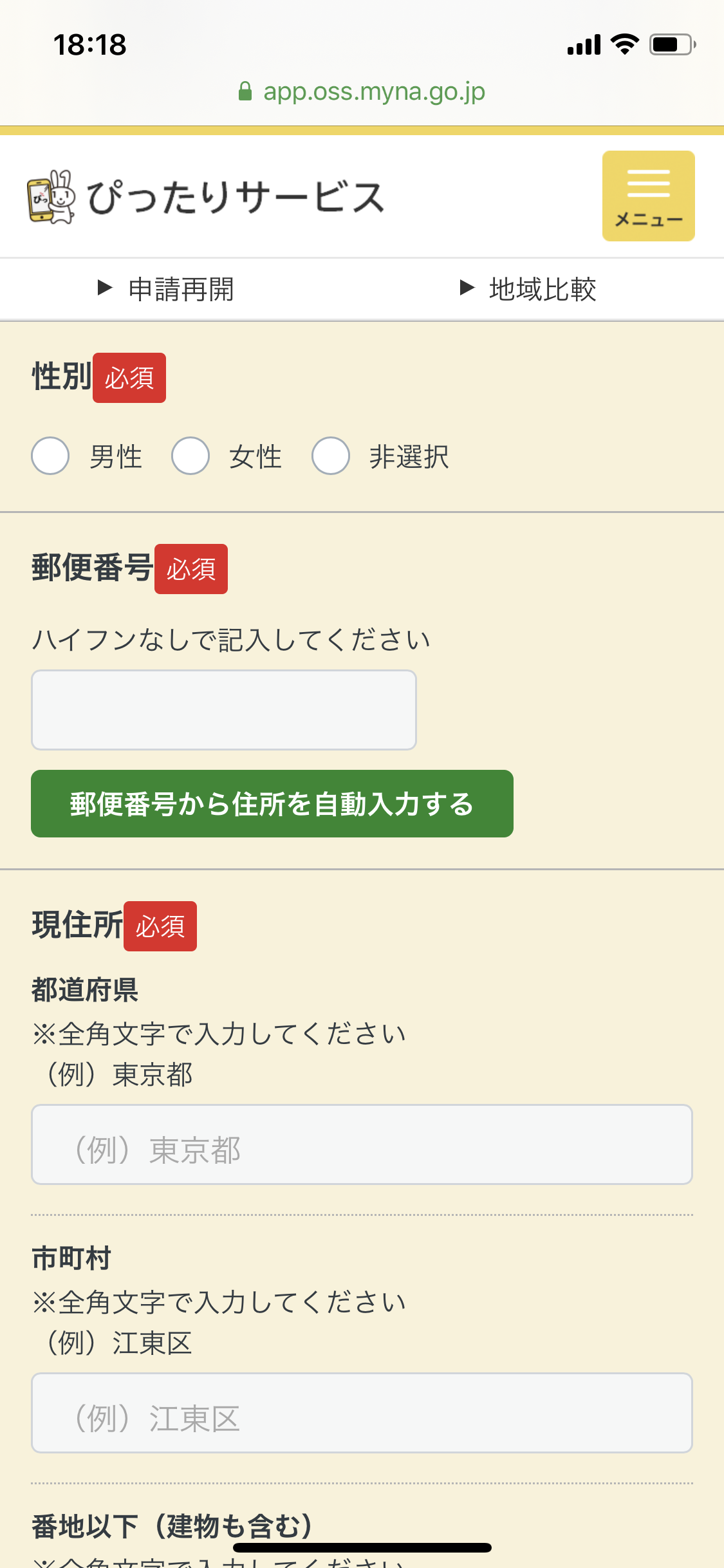
⑦電話番号自動入力
⑧申請者電話番号
⑨FAX番号
⑩メールアドレス
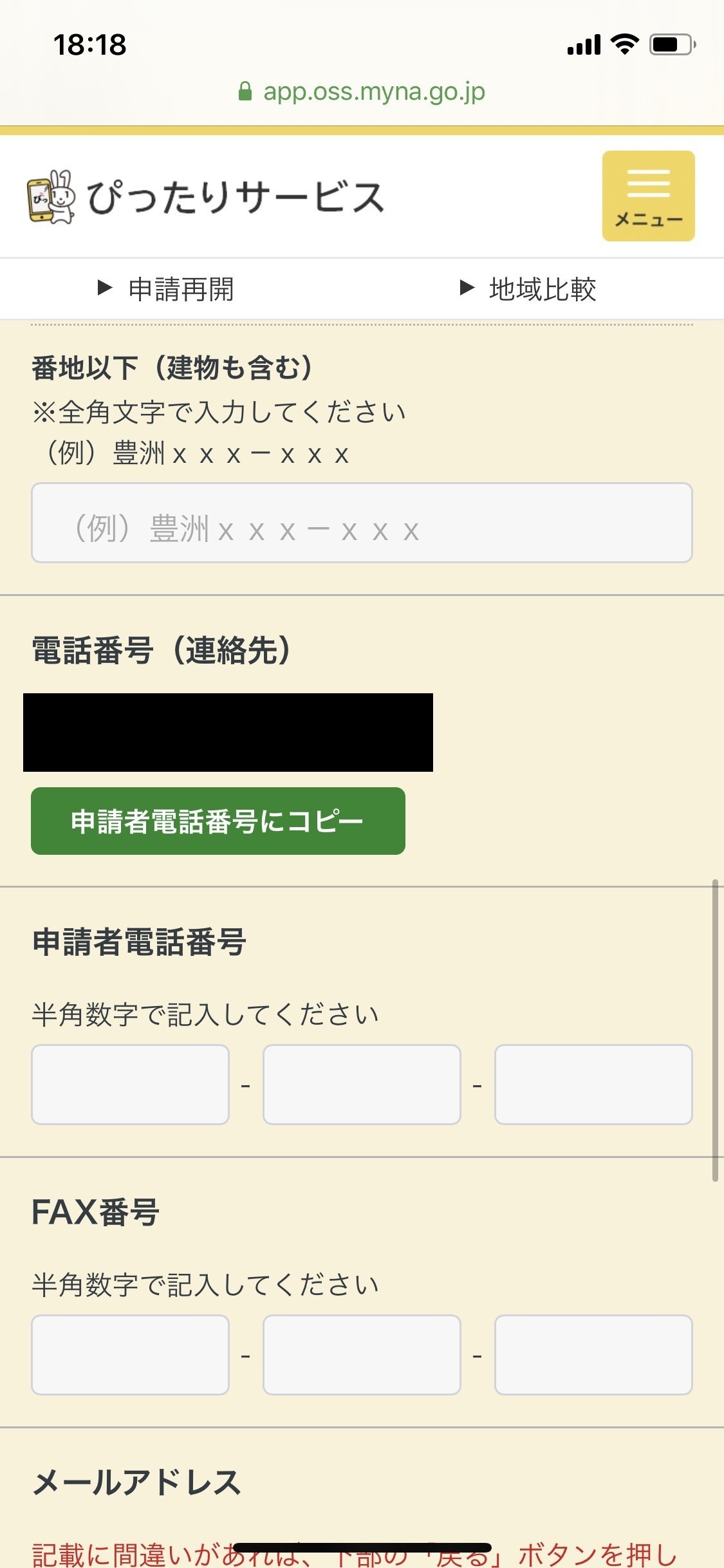
9-3 申請情報の確認
①入力した情報に誤りがないかご確認ください。
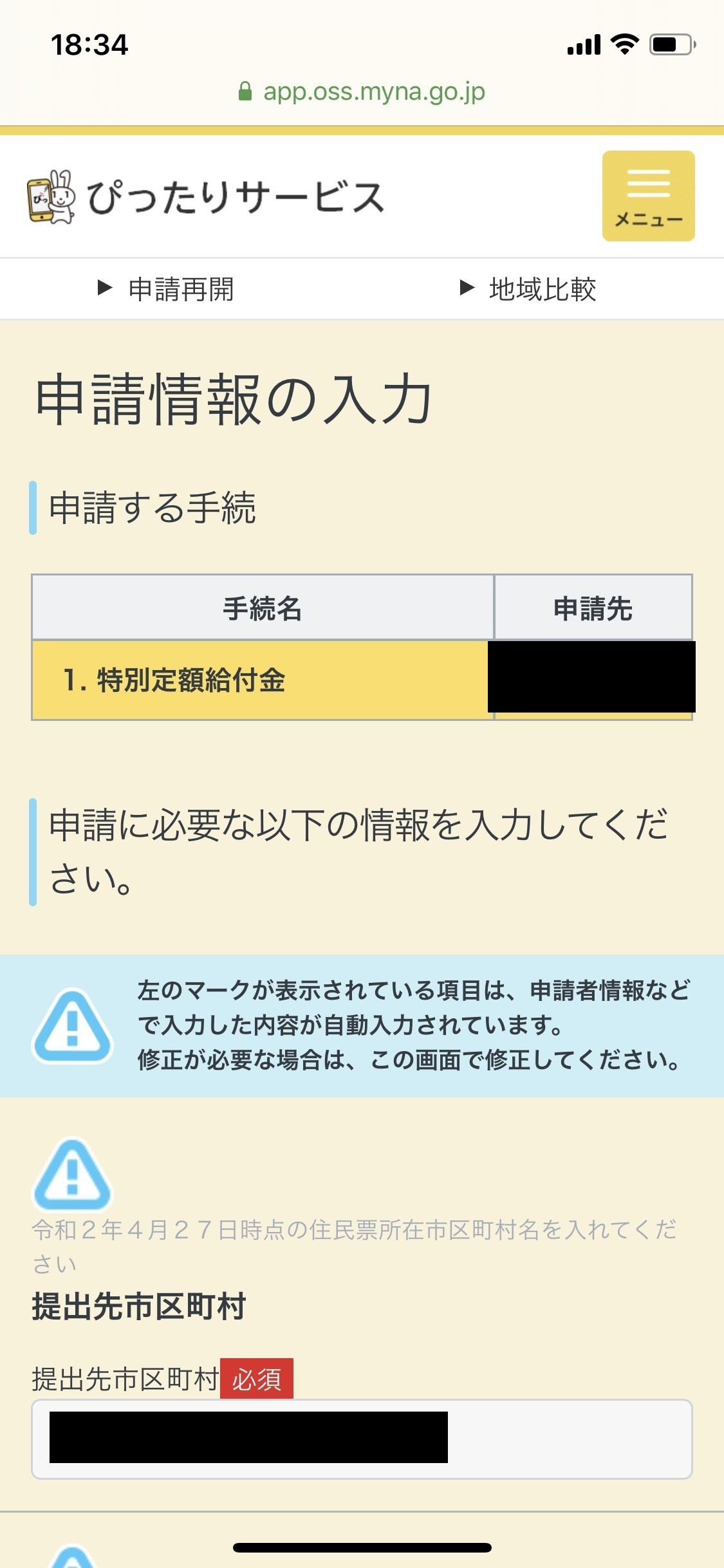
②給付対象者を手動入力(10名まで) ※世帯主(申請・受給者)と同一世帯の者に限る
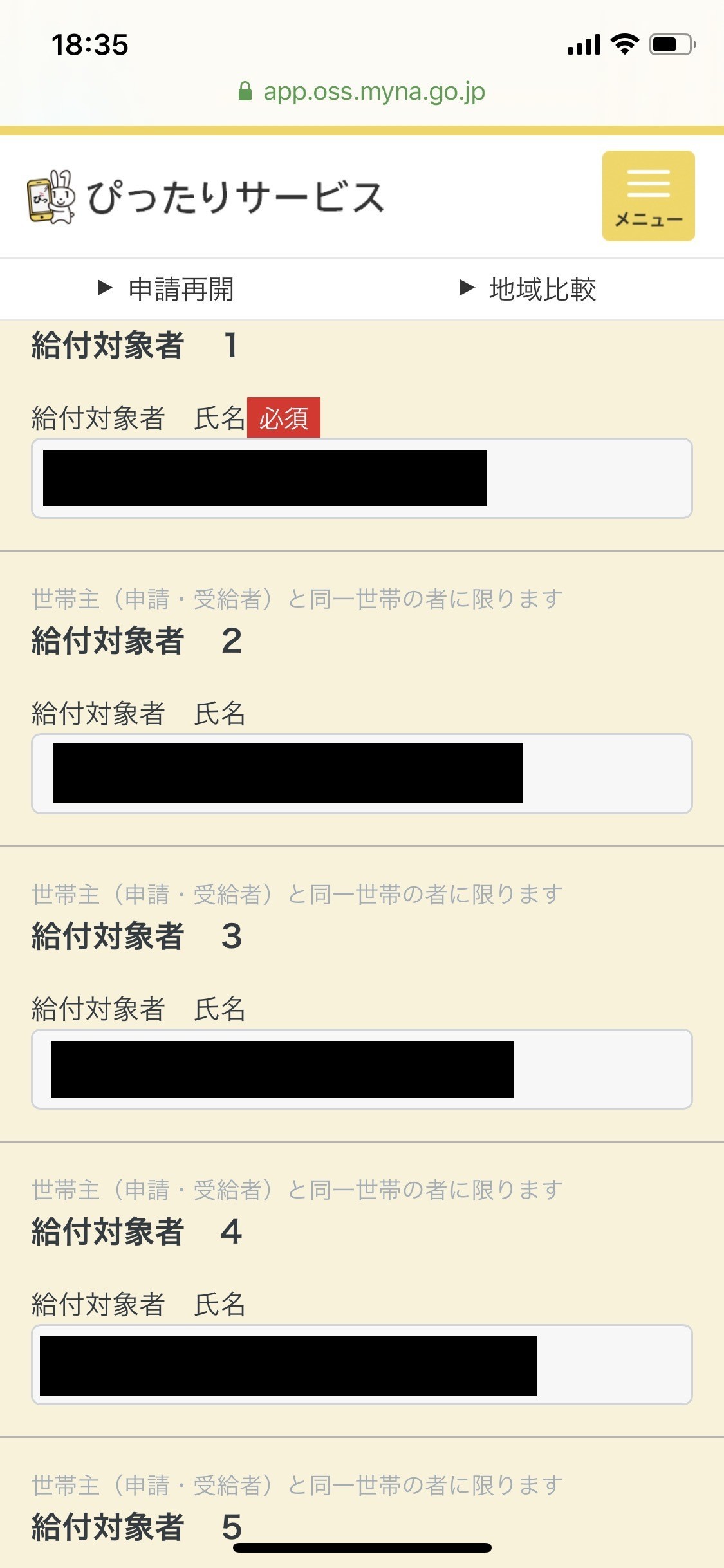
③振込先を入力してください(銀行)
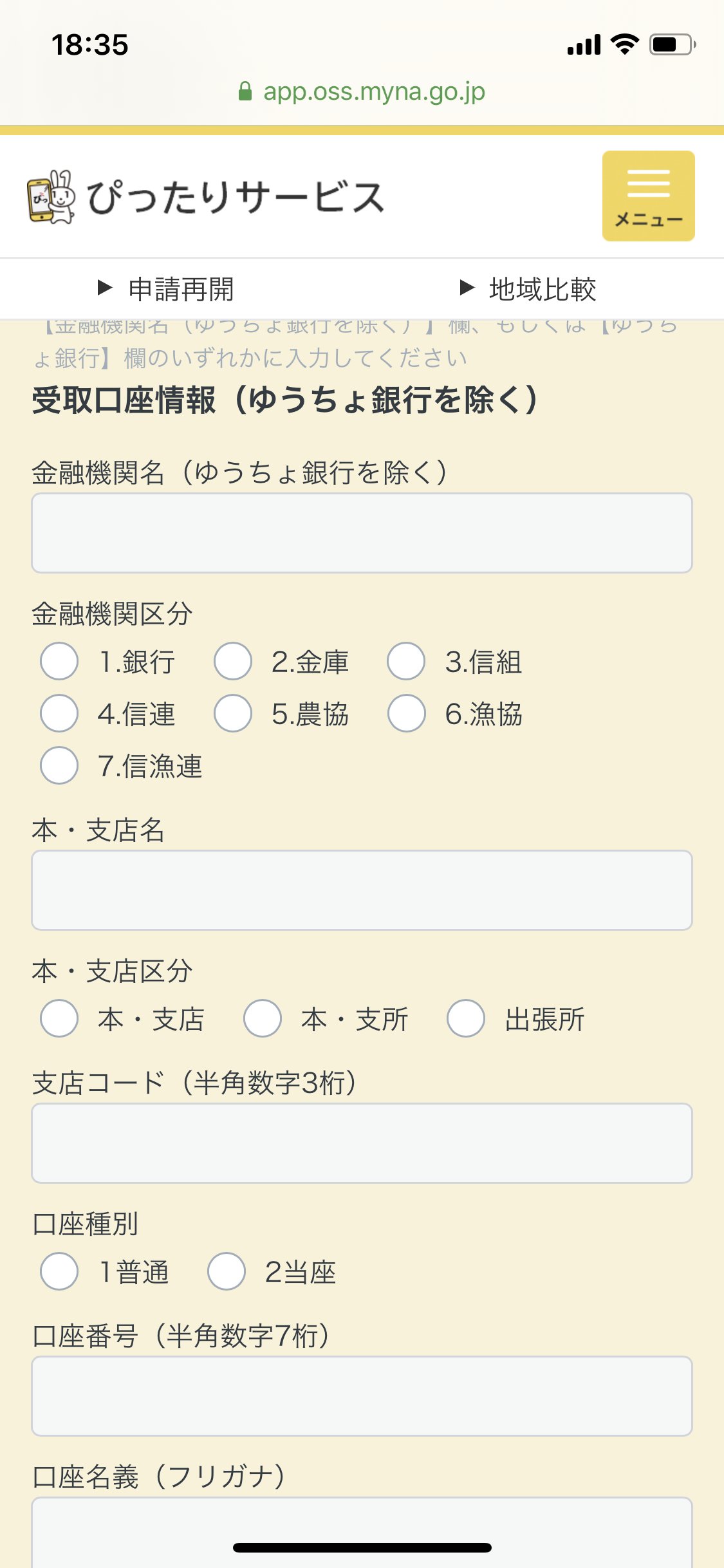
ゆうちょ銀行
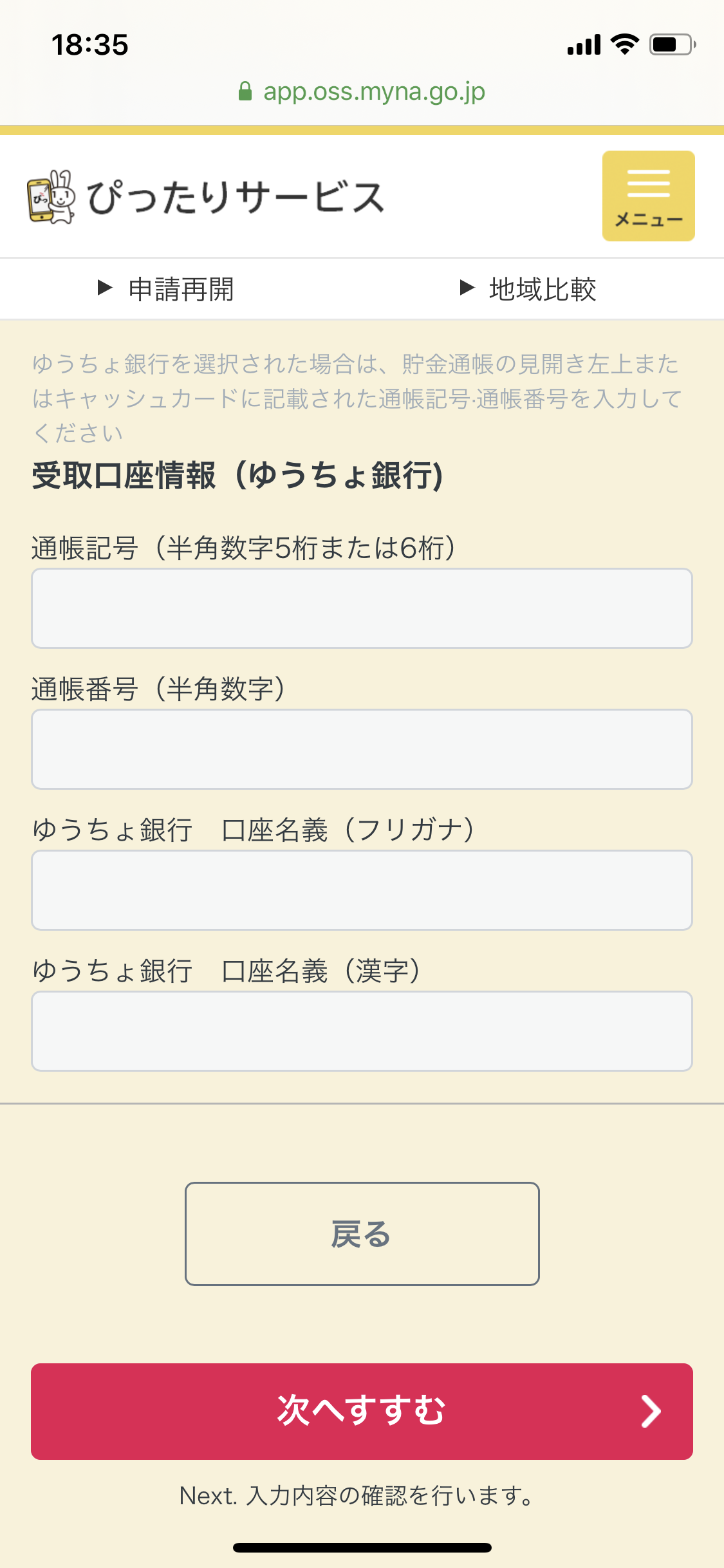
10.入力内容の確認
入力内容をご確認ください。
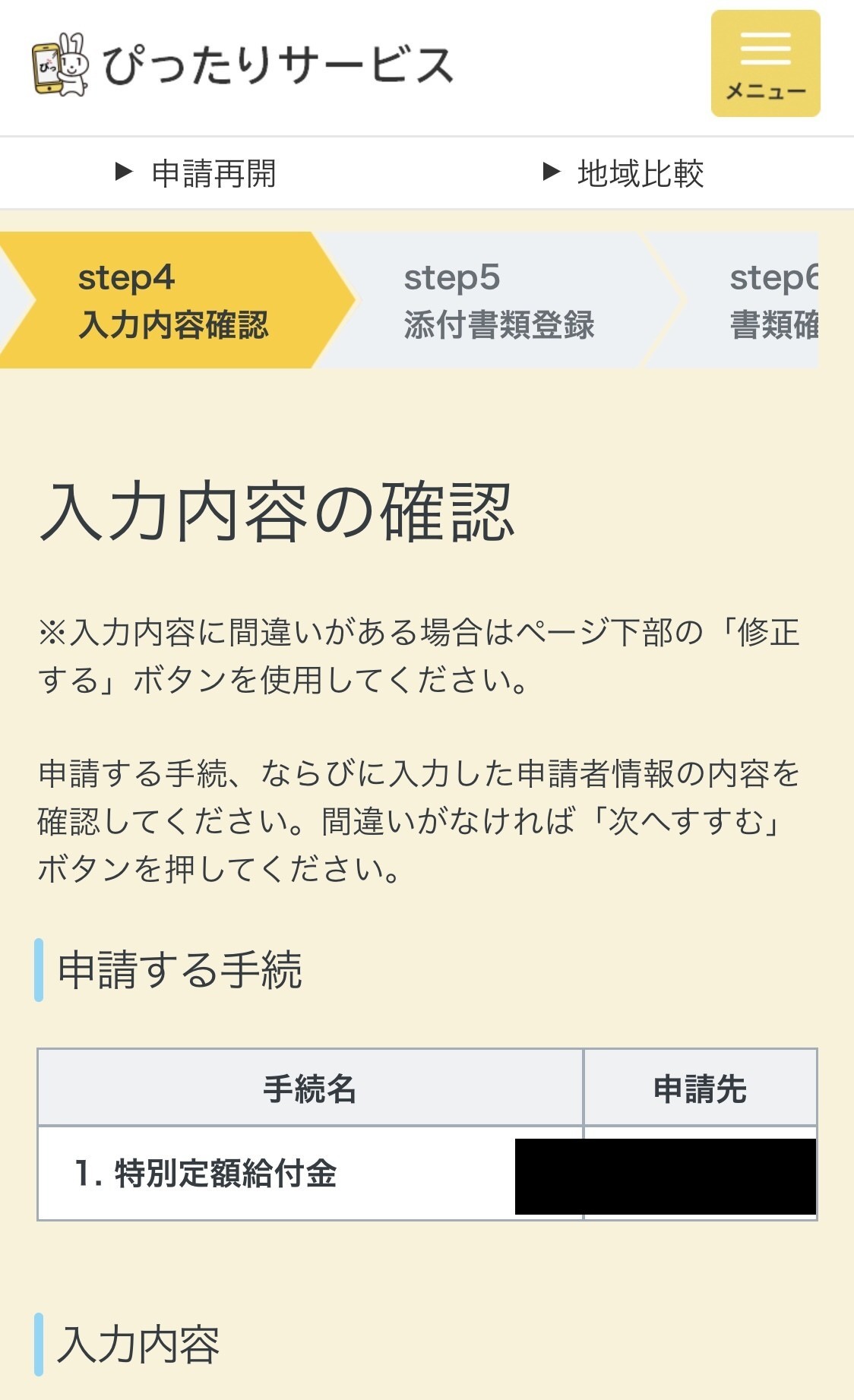
11.貼付書類の登録
振込先口座の確認書類(写し)申請者名義の通帳やキャッシュカード。インターネットバンキングの画面等の写し又は画像(口座番号、カナ氏名等が分かるもの)を貼付する必要があります。携帯で写メを撮り画像貼付でもOK

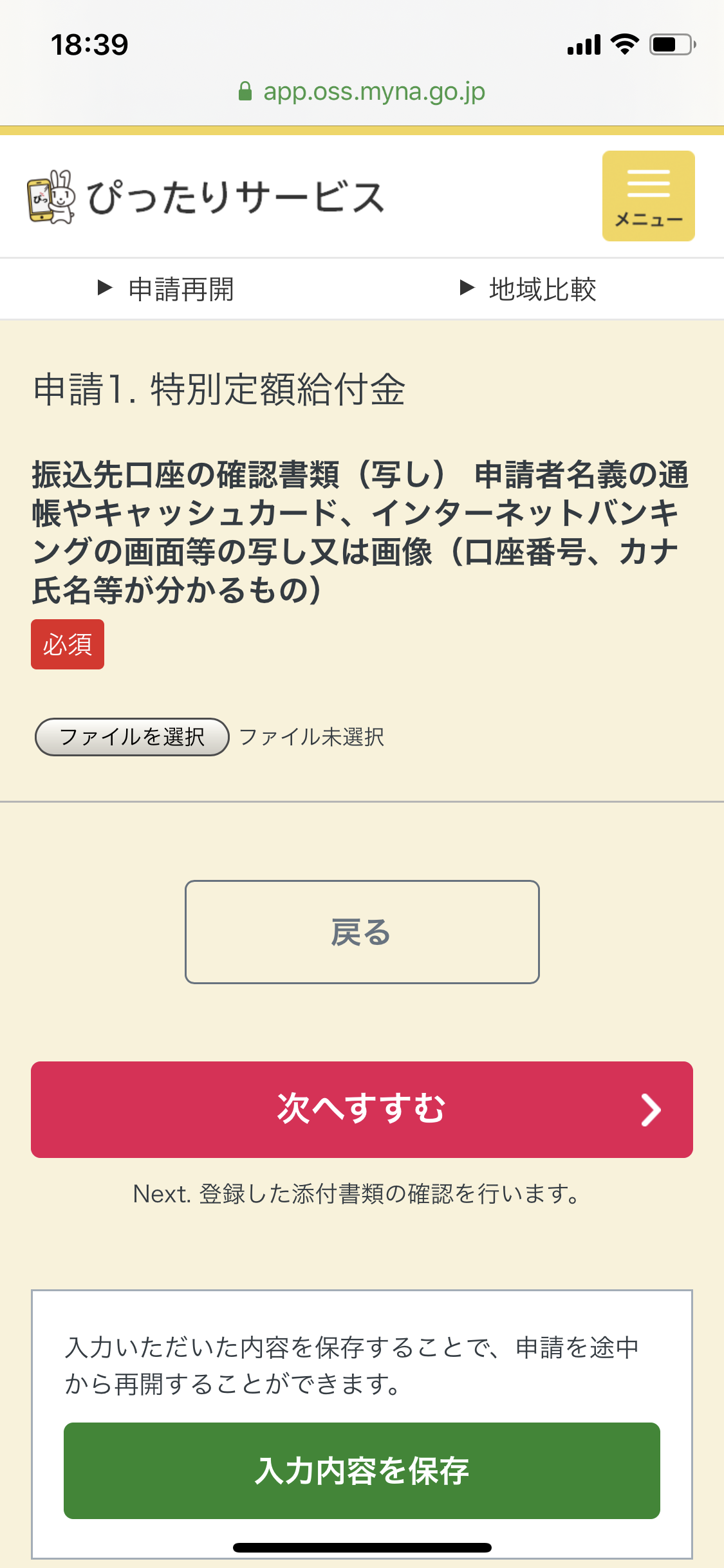
ファイルを選択して添付したら、「次へすすむ」をタップ
※書類に不備があれば、入力内容を保存しておけば、「更新再開」から続きが可能です。
12.確認・同意事項を確認してください
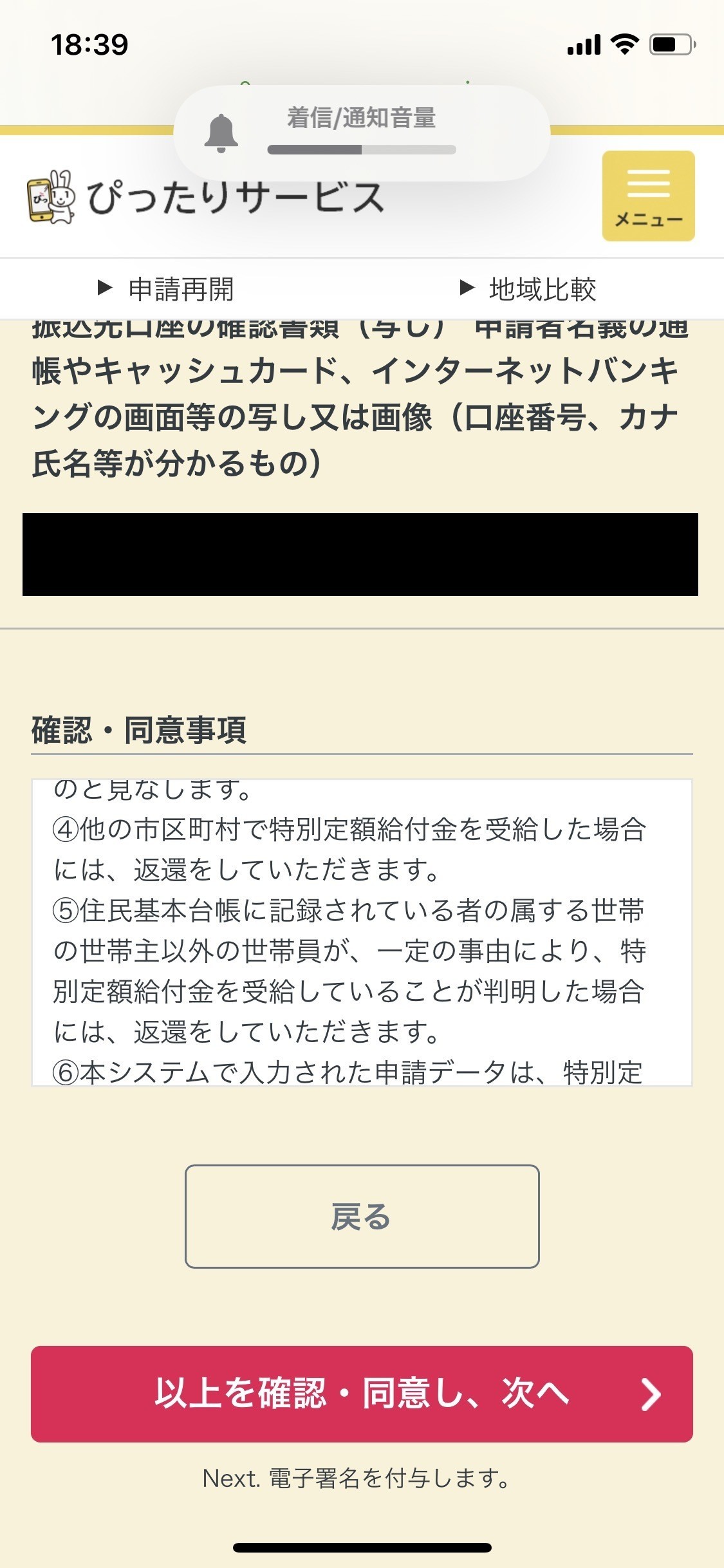
「以上を確認・同意し、次へ」をタップ
13.マイナンバーカードをスキャン
①マイナンバーカードを用意し、準備が整ったら、「電子署名を付与」するをタップ

②マイナバーカードの「署名用電子証明書」のパスワードを入力ください。
※券面事項入力補助用(4桁数字)ではないので、お気を付けください。
パスワードを5回間違えると申請が出来なくなります。
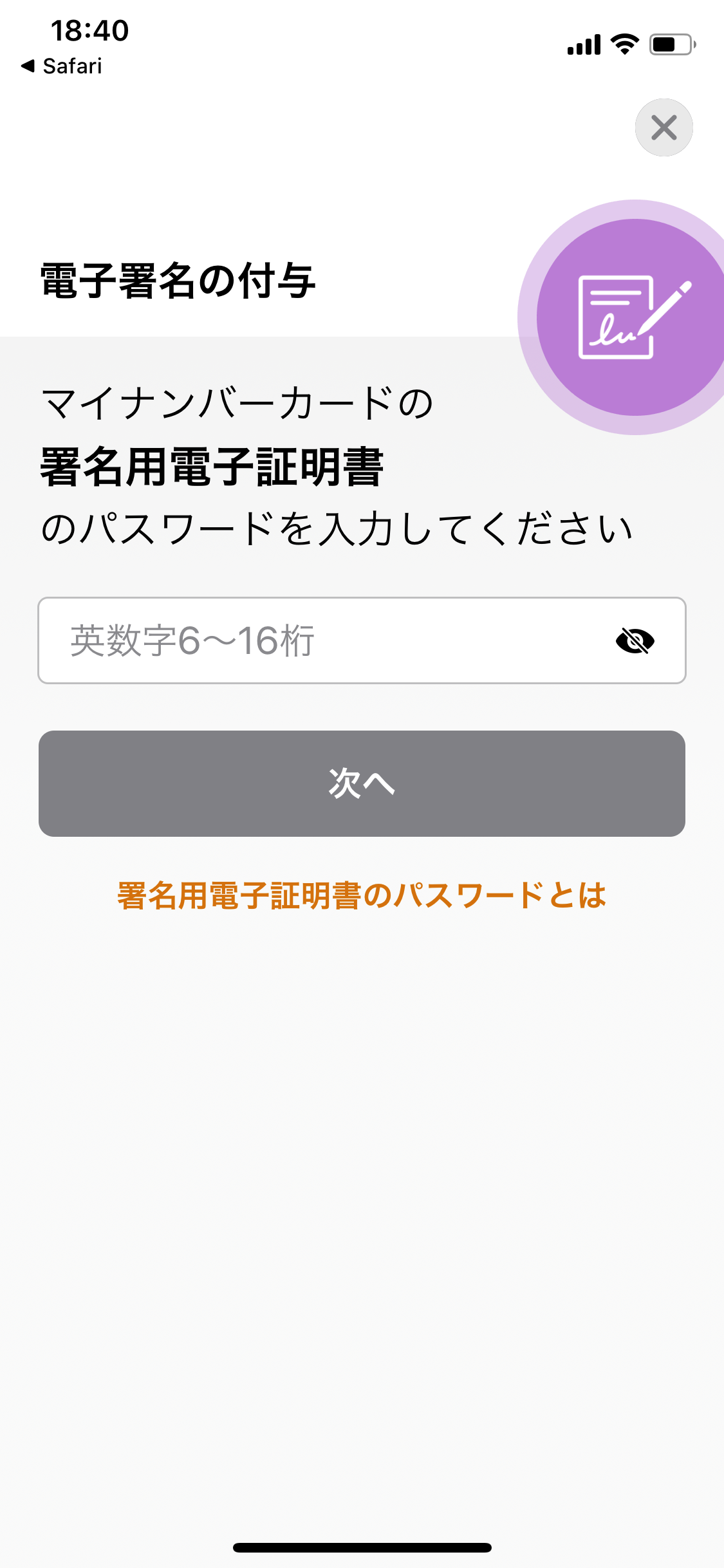
③読み取り開始
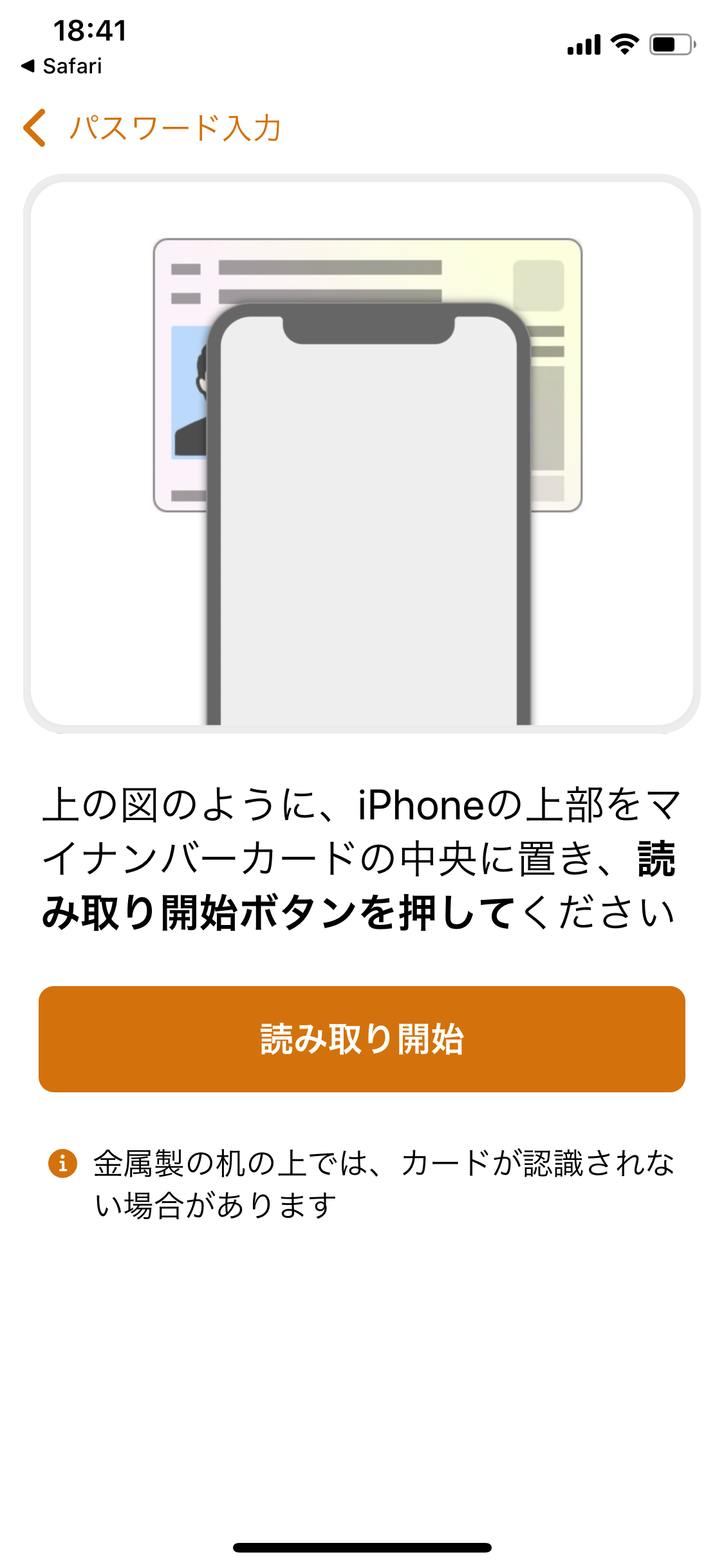
読み取りが完了しましたら左上の「Safari」をタップして、全画面にもどってください。(ios)
14.すべてが完了したら送信してください。
「送信する」をタップ
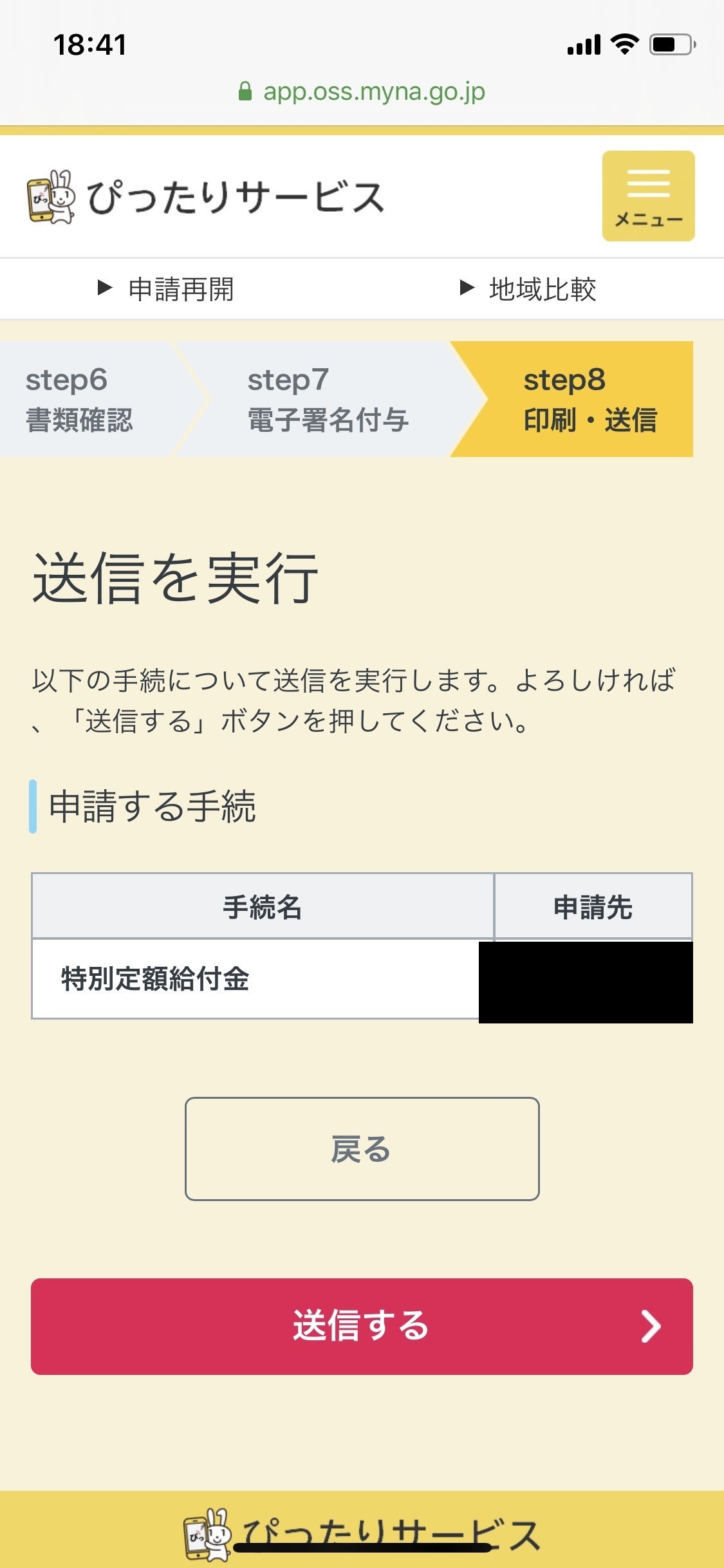
これで申請は完了です。申請の内容を印刷かメールでダウンロードしておくことをおすすめします。
15.申請送信完了したらメールが届きます
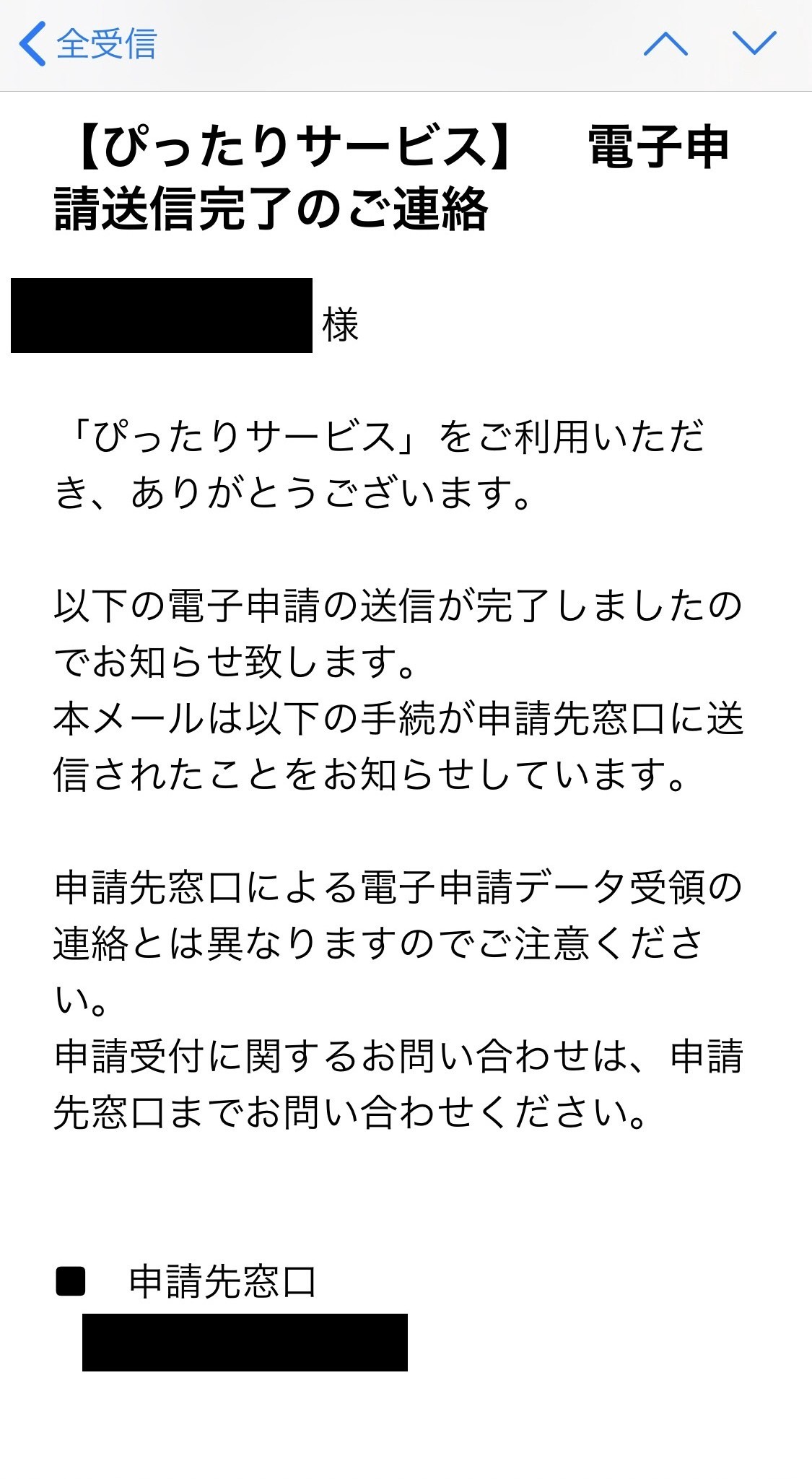
16.その後「電子申請データ受領」のご連絡がメールにて届きます。
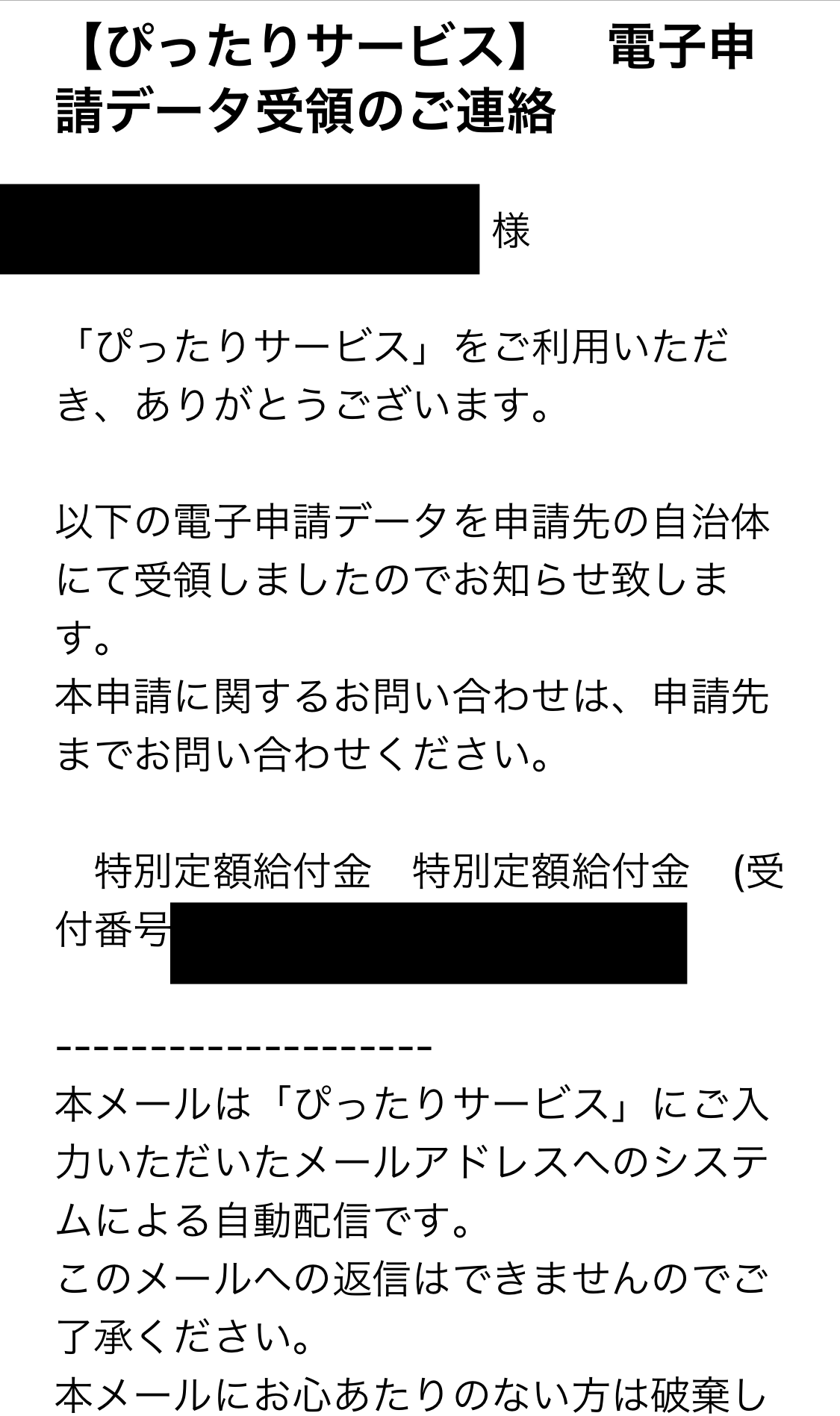
以上で完了です。お疲れ様でした。

コメントをお書きください